Surfer使用操作说明.docx
《Surfer使用操作说明.docx》由会员分享,可在线阅读,更多相关《Surfer使用操作说明.docx(17页珍藏版)》请在冰豆网上搜索。
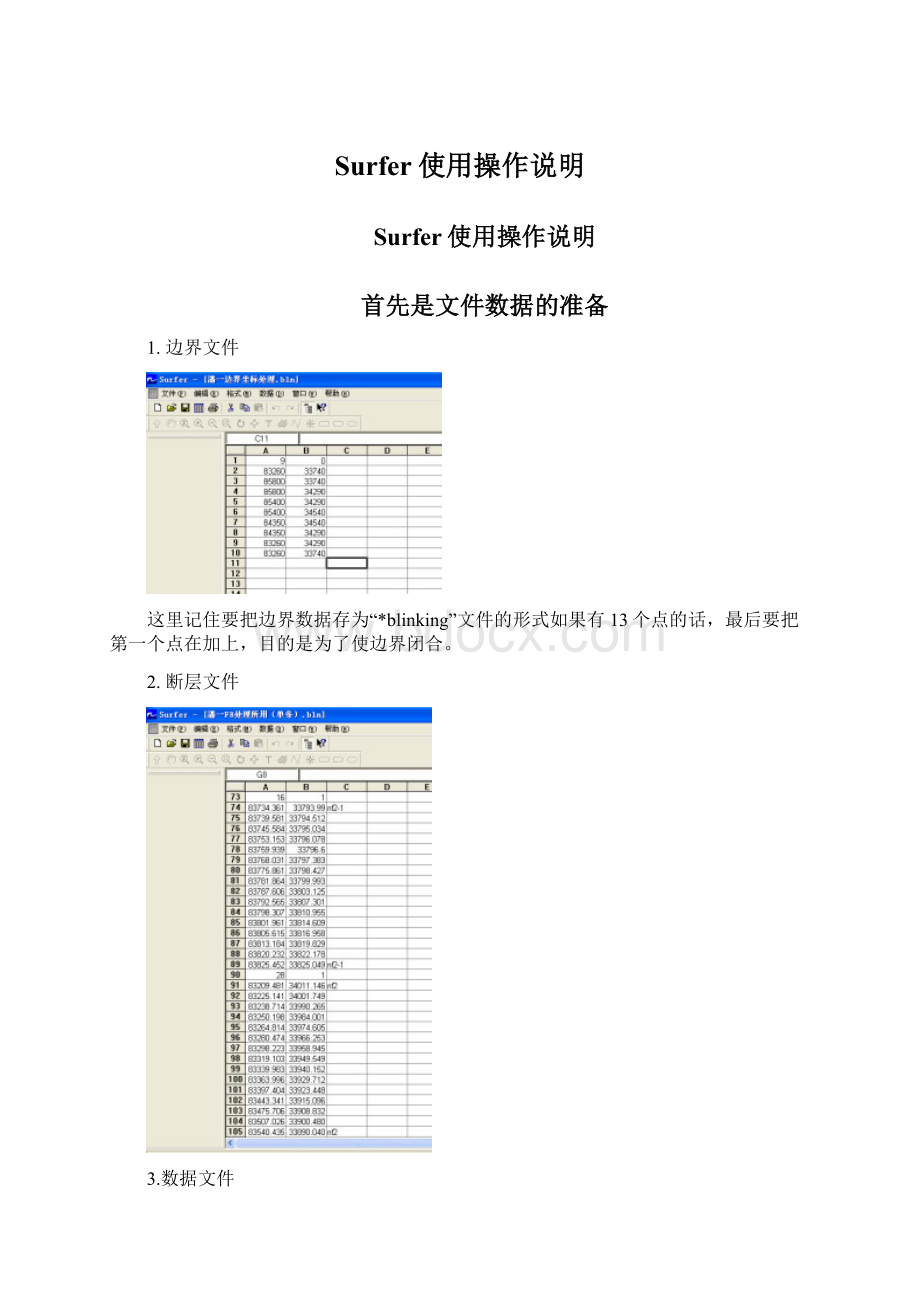
Surfer使用操作说明
Surfer使用操作说明
首先是文件数据的准备
1.边界文件
这里记住要把边界数据存为“*blinking”文件的形式如果有13个点的话,最后要把第一个点在加上,目的是为了使边界闭合。
2.断层文件
3.数据文件
做等值线,坐标点可以是(*.dat,*.xls)文件格式如:
钻孔号
做好画图前的准备后可以开始画图:
首先是对数据的网格化:
选择网格栏中的“数据”
从文件中选择所要等值线图的数据文件
点击该数据文件后打开网格化数据,在其中分别选择X,YZ对应的数据
如需在等值线图中加入“断层”,在网格化方法(M)中选择“最小曲率方法”,
然后点击“高级选项(O)”,
选择:
“折断线和断层”
点击“包含断层跟踪文件”
选择断层数据文件,并点击断层数据文件
点击确认后即可形成*.grd网格图文件
然后在“网格”一栏中,选择“白化”,目的是使网络文件区域边界化,使之受边界限制,
点击“白化”后,出现*.grd文件
选择*.grd文件后再选择一个边界文件
点击边界文件后出现:
输出一个白化后的*.grd文件,显示
成功白化后,对白化后的文件再“样条平滑”一下,然后在地图栏中选择“等值线图”中的“新建等值线图”“记住做新建等值线图的时候要选择那个”out,grd”文件而不是钻孔数据文件”
点击后,选择样条平滑后输出的*.grd文件
即可出现下图:
然后在“地图”一栏中,选择“基面图”“记住做新建等值线图的时候要选择那个OUT文件而不是钻孔数据文件”
点击“基面图”
打开边界文件,出现
点击确认,
如果想加钻孔号及名称,可选择“地图”一栏的“张贴图”中的“新建张贴图”,
最后针对,这三个坐标系,让这三个坐标系放在同一个坐标系中,可以选择“编辑”中的“全选”
在“地图”中选择“覆盖地图”
这样就把一个含有断层的等值线图画出完毕。
怎样把suffer转化为cad的格式?
在suffer的菜单栏中的“文件”里选择“输出”然后把此图保存为“autoCADDXF(*.dxf)”形式,保存完后打开此图在工具栏中有个小手带加号的按钮,单击此按钮然后放在桌面上在点击右键选择“范围缩放”则可出现此图,然后在“编辑”菜单中选择“全选”就可把此图复制到cad中。